FAZENDO UM LED PISCAR NOS DIVERSOS TIPOS DE MCROCONTROLADORES E COMPILADORES
FAZENDO UM LED PISCAR USANDO UM MICROCONTROLADOR PIC E O MIKROC
Nós vamos trabalhar com PICS nesse site usando exclusivamente dois compiladores em linguagem C o MikroC da Mikroletronika e o CCS DA Custom Computer Services. A primeira coisa a fazer se você não dispõe do compilador mikroC é baixa-lo. O fabricante fornece uma versão demo gratuita – a limitação dela é que ela não é capaz de executar código que exija mais de 4 kbytes de memória do dispositivo. Acredite em se tratando de microcontroladores e principalmente para estudo isso é mais que suficiente. Va ao endereço
procure na pagina por um item chamado download e baixe e instale o compilador. Se você prefere ou se quer testar também o CCS vá para a seguinte pagina:
nela clique em CCS Compiler Demo – este compilador também é pago a versão demo ou gratuita têm duas limitações sérias:
· ela exige que você esteja conectado o tempo todo na internet
· ela só tem 15 por cento dos arquivos de exemplos e drivers da versão completa
· ela só funciona por 45 dias
como você pode ver é muito mais restritiva que o o MiKroC. Eu pessoalmente não gosto desse compilador mais como é um dos mais usados não poderíamos ficar de fora.
FAZENDO UM LED PISCAR USANDO O MIKROC
Vamos iniciar com o compilador mikroC. Nós vamos usar o mesmo circuito construído no artigo Conhecendo o Proteus para testarmos o código tanto para o MikroC quanto para o CCS. Inicie o MikroC, clique no menu Projects – New Project... O mikroC trabalha com o conceito de projeto – pra qualquer coisa que você queira fazer é necessário criar um projeto – nós vamos criar um projeto repetindo pra fazer piscar o led criado no segundo artigo dessa série – Conhecendo o Proteus – preste atenção ao procedimento – ele é o mesmo pra todo e qualquer projeto.
Como eu estava dizendo clique no menu Projects – New Projects – a tela abaixo será exibida:
Ela esta dizendo que vai criar um novo projeto, que você deve selecionar um tipo de microcontrolador, selecionar o clock e se necessário adicionar arquivos extras ao projeto. Clique no botão Next para avançar. A seguinte tela aparece:
Em Project Name dê um nome para o seu projeto. Nós escolhemos PiscaPisca ( eu aconselho que você não use espaços no nome de seu projeto – já tive problemas com isso). Em Project Folder selecione a pasta onde deve ser armazenado o projeto – eu aconselho a usar a mesma pasta onde você salvou o arquivo com o PIC no proteus do artigo Conhecendo o Proteus. O Proteus exige que o arquivo de esquema e o arquivo de código fonte e executável estejam na mesma pasta. Em Device Name selecione o modelo de PIC a ser usado clicando no botão de seta a direita – role até achar o modelo P16F628A. Em Device Clock você selecione a velocidade do microcontrolador deixe em 8MHZ. Não mude. Clique em Next para avançar. A seguinte tela aparece:
Essa tela esta perguntando se você quer adicionar algum tipo de arquivo já desenvolvido previamente ao atual projeto. Não é o caso e no nosso curso dificilmente o será. Clique em Next sem fazer nada. A seguinte tela é exibida:
Essa tela esta perguntando se você quer incluir todas as bibliotecas que o mikroC tem ao projeto ou se você não quer incluir nenhuma. Bibliotecas são recursos já prontos que facilitam o desenvolvimento e a programação do dispositivo microcontrolado que temos em mira. Como somos iniciantes, quanto mais recursos prontos já acharmos tanto melhor. Portanto deixe a opção padrão (include all (default)) marcada e clique em Next. A seguinte tela é exibida:
Ela pergunta se você quer abrir a janela de configuração de bits quando clicar no botão finish. “Configuration Bits” ou bits de configuração ou ainda fusíveis de configuração são uma serie de opções que configuram como o microcontrolador será usado. Essas opções variam de modelo de microcontrolador para microcontrolador e só afetam o funcionamento do dispositivo no circuito real. Na simulação feita no Proteus eles não tem efeito. Embora sejam importantíssimos para nós que estamos iniciando no uso de microcontroladores estudá-los agora seria a meu ver chover no molhado. Clique no botão finish sem selecionar nada nessa caixa de dialogo. Você é devolvido a interface do editor de código do mikroC, e vê o seguinte na tela:
Edite esse código digitando ou colando no editor o seguinte código:
void main() {
trisb = 0;
portb =0b00000000;
while(1)
{
portb = ~portb;
delay_ms(1000);
}
}
Tenha certeza que você entende e percebe que na linha do “portb = ~portb;”, existe um sinal de til depois do sinal de igual – é esse sinal de til que inverte a condição do led: se ele estiver acesso passa a apagado e vice_versa. Nós não vamos ensinar aqui o significado completo do código-fonte. Exigiria um curso de linguagem c aplicado a microcontroladores. Veja nosso e-book sobre Microcontroladores, linguagem c e o Proteus neste link:
Compilando o código-fonte:
Antes que isso possa fazer alguma coisa no microcontrolador precisa ser compilado: o microcontrolador não entende a linguagem c ou qualquer outra linguagem inventada pelo homem: o microcontrolador só entende linguagem de maquina: conjunto de zeros e uns ou equivalente. O compilador é o programa especial que vai transformar o código em linguagem c que você digitou em linguagem de máquina que o microcontrolador entende. Para faze-lo no mikroC clique no menu Build – Build. Se não houver nenhum erro no seu código fonte o mirkoC compila o seu projeto e gera um arquivo nomedoprojeto.hex. Esse arquivo hex é que contem seu código fonte em linguagem de maquina que o microcontrolador entende. Ele é salvo na mesma pasta do projeto feito com o mikroC. Pois bem agora resta pegar esse arquivo hex e carrega-lo no Proteus para simulação; Vejo você no próximo artigo ensinando como se faz isso e lembre-se para qualquer trabalho lembre-se da gente: entre em contato pelo email:




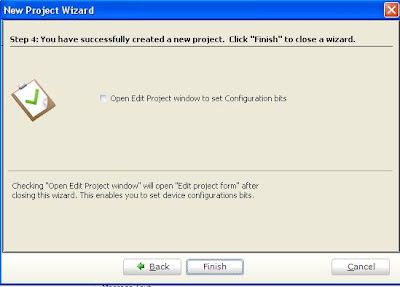

Nenhum comentário:
Postar um comentário
Adicione aqui seu comentario